विज्ञापन
एक होने स्वचालित क्लाउड सिंकिंग 4 नि: शुल्क फ़ाइल सिंक और बैकअप ट्रिक्स विंडोज में उपलब्ध हैआपने इसे एक लाख बार सुना है: आपकी फ़ाइलों का बैकअप लेना महत्वपूर्ण है। ड्रॉपबॉक्स या वनड्राइव जैसी क्लाउड स्टोरेज सेवाओं का उपयोग करके, आप नए हार्डवेयर खरीदने की आवश्यकता के बिना, मुफ्त में बैकअप बना सकते हैं। अधिक पढ़ें अपने डेस्कटॉप कंप्यूटर या विंडोज टैबलेट के साथ समाधान एक महान विचार है। लेकिन क्या यह OneDrive होना चाहिए? बिलकूल नही! यदि आप एक अलग क्लाउड समाधान पसंद करते हैं और OneDrive से स्थान प्राप्त करना चाहते हैं, तो यह है कि इसे कैसे अक्षम किया जाए।
क्यों अपने पीसी से OneDrive निकालें?
Microsoft का क्लाउड आपके फ़ोटो, वीडियो और दस्तावेज़ों को संग्रहीत करता है, आमतौर पर बिना किसी समस्या के। यह स्टोरेज लिमिट (कभी-कभी फ्री) में विभिन्न अपग्रेड प्रदान करता है और इसे किसी भी डिवाइस से एक्सेस किया जा सकता है। तो आप इससे छुटकारा पाने का आग्रह क्यों महसूस करते हैं?
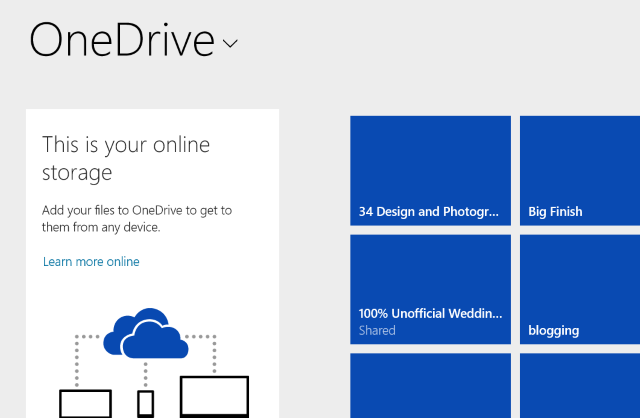
शायद आप एक अलग प्रणाली के प्रशंसक हैं, जैसे ड्रॉपबॉक्स या बॉक्स, या Google ड्राइव, और काफी निवेश किया है Microsoft की पेशकश पर स्विच करने के बारे में अनिच्छुक महसूस करने के लिए वर्षों से उन सेवाओं में समय
वनड्राइव के लाभ काफी हैं क्या ड्रॉपबॉक्स और Google ड्राइव पर ऐडिशन में Microsoft SkyDrive का उपयोग करने का एक अच्छा कारण है? अधिक पढ़ें ). दूसरी ओर, आपने वनड्राइव (जिसे स्काईड्राइव के नाम से जाना जाता है) के साथ पर्याप्त समय बिताया होगा, यह जानने के लिए कि जो बदलाव किए गए हैं, उसके साथ भी यह आपके लिए काम नहीं करता है। आपको भी इस बात का एहसास नहीं हुआ होगा आप वन ड्राइव का उपयोग कर रहे थे विंडोज 8.1 में स्काईड्राइव के साथ आपकी फ़ाइलों को कैसे रखा जाएदूरस्थ रूप से डेटा संग्रहीत करना और उन्हें उपकरणों में समकालिक करना इतना आसान कभी नहीं रहा है, खासकर यदि आप विंडोज का उपयोग कर रहे हैं 8.1। स्काईड्राइव को एक महत्वपूर्ण अद्यतन प्राप्त हुआ, जिसने विंडोज के साथ अपने एकीकरण में सुधार किया और दिलचस्प नया जोड़ा विशेषताएं। अधिक पढ़ें जब आप पहली बार विंडोज 8 में लॉग इन किए गए थे तो किसी भी सूचना के बारे में भूल गए।और फिर त्रुटियां हैं; हास्यास्पद रूप से कार्यक्रम को दुर्घटनाग्रस्त करने के लिए लंबे समय तक सिंक करने से। इसके लिए कुछ सुधार दिए गए हैं OneDrive Windows के साथ समन्वयित समस्याएं विंडोज 10 पर वनड्राइव के साथ समस्याएँ? यहां 10 आसान फ़िक्स हैंक्या आप OneDrive और Windows 10 के बीच सिंकिंग समस्याओं का सामना कर रहे हैं? ये आसान सुधार बस कुछ ही सेकंड लेगा और उन्हें हल करेगा। अधिक पढ़ें .
जो भी हो, आपके कंप्यूटर पर OneDrive को अक्षम करना संभव है, बशर्ते आपके पास Office 2013 या Office 365 स्थापित न हो। हालाँकि, हम इसे तब तक अक्षम करने की सलाह नहीं देंगे, जब तक कि आपने इसे आज़माने में कम से कम कुछ समय व्यतीत नहीं किया हो OneDrive कैसे काम करता है, इससे खुद को परिचित करें.
विंडोज 8.1 में वनड्राइव को अक्षम करना: सरल तरीका
यह विंडोज 8.1 में वनड्राइव को हटाने का पहला विकल्प है। हालांकि इसे निष्क्रिय करना संभव है क्लाउड ड्राइव, इसे अब अनइंस्टॉल नहीं किया जा सकता क्योंकि यह ऑपरेटिंग के साथ एकीकृत है प्रणाली।
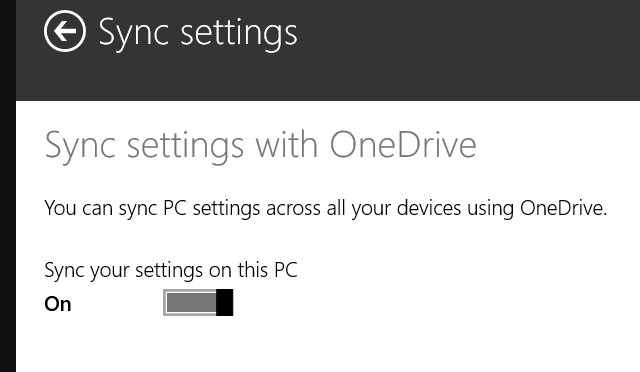
हम सिंकिंग सुविधा को अक्षम करके शुरू करते हैं। आकर्षण बार खोलें (विन्डोज़ + आई), क्लिक करें पीसी सेटिंग बदलें, तो खोजो एक अभियान और चुनें सिंक सेटिंग्स. अक्षम इस पीसी पर अपनी सेटिंग्स सिंक करें, और इसमें फ़ाइल भंडारण इस पीसी पर सेटिंग्स को अचयनित करें दस्तावेज़ों को डिफ़ॉल्ट रूप से OneDrive पर सहेजें OneDrive पर स्वचालित बचत को रोकने के लिए।
याद रखें कि OneDrive फ़ोल्डर में किसी भी फाइल को नहीं छोड़ना चाहिए, क्योंकि फ़ोल्डर अभी भी OneDrive से सिंक होगा।
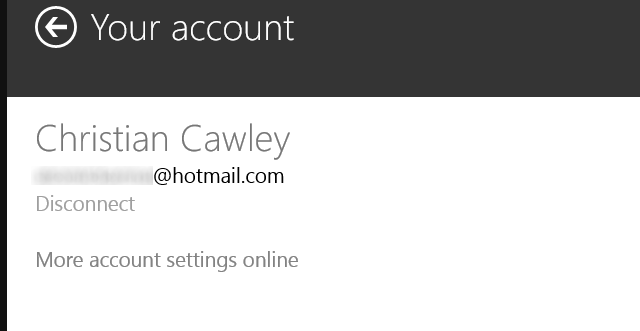
वनड्राइव अभी भी काम कर रहा है। इसे अक्षम करने की प्रक्रिया को पूरा करने के लिए, आपको अपने Microsoft खाते को Windows से अनलिंक करने की आवश्यकता है। में आकर्षण बार बार, का चयन करें पीसी सेटिंग बदलें, फिर खाता> आपका खाता। अपना खाता नाम खोजें और चुनें डिस्कनेक्ट अपने Microsoft और Windows खातों को विभाजित करने के लिए। हमारी विंडोज 8.1 पर स्थानीय खातों के लिए मार्गदर्शन निजी जा रहे हैं - विंडोज 8.1 पर एक स्थानीय खाते पर कैसे स्विच करेंआपके पास विकल्प है! Microsoft ने इसे आसान नहीं बनाया, लेकिन विंडोज 8.1 में नियमित - स्थानीय और ऑफ़लाइन - विंडोज खाते को सेट या स्विच करना संभव है। और यह आसान है! अधिक पढ़ें इसका अर्थ है।
बेशक, वह 15 जीबी स्टोरेज जो आपने खो दिया है बेस्ट वनड्राइव स्टोरेज के 15GB का सबसे अच्छा उपयोग कैसे करेंवनड्राइव आपको मुफ्त में क्लाउड स्टोरेज की एक स्वस्थ खुराक देता है। आइए एक नज़र डालते हैं कि आप इसके साथ क्या कर सकते हैं। अधिक पढ़ें , किसी भी विंडोज 8 कंप्यूटर में प्रवेश करने की क्षमता का उल्लेख नहीं है और अपनी खुद की स्टार्ट स्क्रीन देखना कैसे अपने विंडोज 8 पीसी का उपयोग करने के लिए कहीं भी - आप के साथ इसे लेने के बिना!अपनी फ़ाइलों, सेटिंग्स और एप्लिकेशन की कल्पना करें, हर जगह आपका पीछा किया। विंडोज 8 में यह संभव है और हम आपको दिखाएंगे कि यह कैसे काम करता है। अधिक पढ़ें और डेस्कटॉप।
OneDrive को अक्षम करने के लिए समूह नीति का उपयोग करना
विंडोज 8.1 प्रो उपयोगकर्ताओं के लिए, समूह नीति संपादक का उपयोग करके वनड्राइव को अक्षम करने का विकल्प भी है। अब, ऊपर दिए गए चरण आपके लिए पर्याप्त होने चाहिए, लेकिन यदि आप एक घर या कॉर्पोरेट नेटवर्क के हिस्से के रूप में कई कंप्यूटरों का प्रबंधन कर रहे हैं, और OneDrive को छोड़ने की आवश्यकता है उन सभी को (शायद अनधिकृत दस्तावेज़ साझा करने के साथ दुर्व्यवहार किए जा रहे ऐप से बचने के लिए), फिर एक ही प्रक्रिया में एकल डिवाइस से इसे प्रबंधित करना सबसे अच्छा है विकल्प।
हमने पहले देखा वनड्राइव निकालना बस कुछ ही क्लिक के साथ OneDrive को अक्षम करने का तरीकाMicrosoft OneDrive को विंडोज 10 में बेक किया गया है और यह आपके सिस्टम संसाधनों पर एक ड्रैग हो सकता है। सौभाग्य से, इसे अक्षम करना या हटाना आसान है। आपके कंप्यूटर से OneDrive को निकालने के लिए यहां कई तरीके दिए गए हैं। अधिक पढ़ें विंडोज 8.1 प्रोफेशनल पर कुछ ही क्लिक का उपयोग करना, इसलिए उस ट्यूटोरियल को देखें कि यह कितना त्वरित और आसान है।
विंडोज 8 और पुराने उपकरणों पर वनड्राइव को अक्षम करें
यदि आप OneDrive को अक्षम करना चाहते हैं, लेकिन विंडोज का पुराना संस्करण है, तो यह भी संभव है, और यकीनन बहुत सरल है।
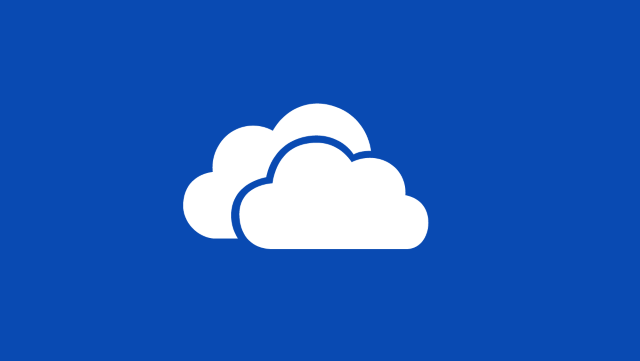
विंडोज 8 और उससे पहले, अधिसूचना क्षेत्र में वनड्राइव आइकन ढूंढें, राइट क्लिक करें और चुनें समायोजन. दबाएं वनड्राइव को अनलिंक करें पर विकल्प समायोजन टैब पर क्लिक करें ठीक और वनड्राइव विंडो को बंद करें जब यह आपको फिर से कनेक्ट करने के लिए प्रेरित करता है।
हटाने को पूरा करने के लिए, पर जाएँ नियंत्रण कक्ष> कार्यक्रम और OneDrive की स्थापना रद्द करें।
वनड्राइव को पूरा करने के लिए आपको अपने पीसी को पुनः आरंभ करने की आवश्यकता हो सकती है।
आपने वनड्राइव से छुटकारा पा लिया: आगे क्या?
आपके कंप्यूटर पर OneDrive की उपस्थिति के साथ अब निष्क्रिय करने या हटाने के लिए धन्यवाद के साथ निपटा गया, आपको यह सोचने के लिए क्षमा किया जा सकता है कि यह "काम किया" है - काफी नहीं। यदि आपके पास वनड्राइव स्थापित या एकीकृत के साथ एक मोबाइल डिवाइस है, तो आपके पास सोचने के लिए कुछ और चीजें हैं।
यदि आप Android या iOS उपयोगकर्ता हैं, तो कार्य सरल है। यदि आप अब वनड्राइव का उपयोग करने की योजना नहीं बना रहे हैं, तो इसे अपने स्मार्टफोन या टैबलेट से सामान्य तरीके से अनइंस्टॉल करें। एंड्रॉइड के लिए, ऐप ड्रॉअर पर स्विच करें, वनड्राइव आइकन को टैप करें और खींचें स्थापना रद्द करें प्रदर्शन पर क्षेत्र। इस बीच, iPhone और iPad उपयोगकर्ताओं को ऐप आइकन पर लंबे समय तक टैप करना चाहिए एक्स कोने में दिखाई देता है और एप्लिकेशन को निकालने के लिए इसे टैप करें।
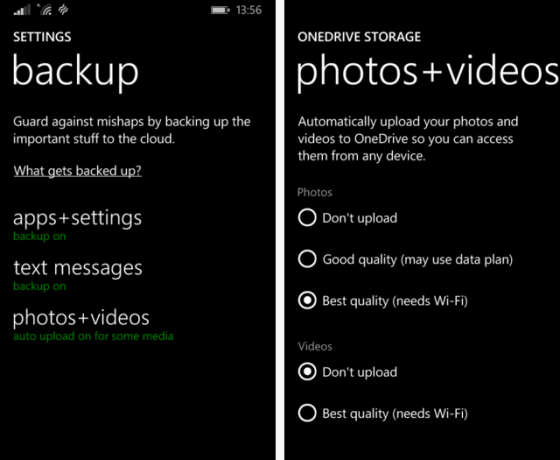
विंडोज फोन मालिकों के लिए, हालांकि, स्थिति बहुत कम लचीली है। जबकि आप खोल सकते हैं सेटिंग्स> बैकअप एप्लिकेशन डेटा और प्रोफ़ाइल सेटिंग्स को अक्षम करने के लिए और सेटिंग्स> तस्वीरें और कैमरा फ़ोटो और वीडियो अपलोड को अक्षम करने के लिए, जब तक आप फ़ोन का उपयोग नहीं कर रहे, तब तक वनड्राइव के लिए कुछ डेटा सिंक हो जाएगा। आईओएस और आईक्लाउड की तरह, वनड्राइव एकीकरण के बिना विंडोज फोन (और तेजी से, विंडोज) का उपयोग करना बहुत मुश्किल है।
और मत भूलो, आपको वास्तव में अपने कंप्यूटर से Microsoft के क्लाउड स्टोरेज को हटाना नहीं है। शायद आपके पास नहीं है OneDrive को सही तरीके से कॉन्फ़िगर किया गया है विंडोज 8.1 में वनड्राइव को अनुकूलित और सुधारने के 5 स्मार्ट तरीकेवनड्राइव आशीर्वाद या अभिशाप हो सकता है। यह विंडोज 8.1 में गहराई से एकीकृत है। आप या तो इसका अधिकतम लाभ उठाना चाहते हैं या इसे पूरी तरह से अक्षम कर सकते हैं। हम दोनों की मदद कर सकते हैं। अधिक पढ़ें ?
क्या आपने वनड्राइव को छोड़ दिया है? शायद आपने अधिक स्थापित क्लाउड समाधान पर स्विच किया है, या क्लाउड स्टोरेज को पूरी तरह से छोड़ दिया है? हमें टिप्पणियों में अधिक बताएं, जहां आप हमसे जो कुछ भी दिखाते हैं, उसके बारे में भी सवाल पूछ सकते हैं।
छवि क्रेडिट: सरौता के साथ हाथ वाया शटरस्टॉक
क्रिश्चियन Cawley सुरक्षा, लिनक्स, DIY, प्रोग्रामिंग और टेक समझाया के लिए उप संपादक है। वह वास्तव में उपयोगी पॉडकास्ट का भी निर्माण करता है और डेस्कटॉप और सॉफ्टवेयर समर्थन में व्यापक अनुभव रखता है। लिनक्स प्रारूप पत्रिका के लिए एक योगदानकर्ता, ईसाई एक रास्पबेरी पाई टिंकरर, लेगो प्रेमी और रेट्रो गेमिंग प्रशंसक है।

